※本ページにはプロモーションが含まれています。
日本でこれだけiPhoneが普及してくると、自ずと「Apple製のパソコンが欲しいなぁ」と思う方も出てくるはずです。Appleからリリースされているノートパソコンには、
- MacBook Air
- MacBook Pro
- MacBook
の3点ありますが、今回筆者はMacBook Proの2017年モデルの購入に踏み切りました。そこでこの記事では、MacBook Airから新型MacBook Proへと乗り換えた感想・レビューを皆さまにご紹介していこうと思います!
目次
- 1 MacBook Proの概要
- 2 MacBook Proを購入した理由
- 3 MacBook Proの開封の儀の様子
- 4 MacBook AirからMacBook Pro2017に乗り換えた8つの感想
- 5 まとめ
MacBook Proの概要
まず始めに、現在のMacBook Proの概要からご紹介していきます。「そんなの知ってるから早くレビューを読ませてくれ」という方は読み飛ばしてレビューをご覧になってください!
ラインナップ・価格

まずはMacBook Proのラインナップとそれぞれの価格からですが、基本的に以下のようになっています。
・13インチモデル
| 2.3GHzプロセッサ 128GBストレージ |
142,800円(税別) |
|---|---|
| 2.3GHzプロセッサ 256GBストレージ |
164,800円(税別) |
| 3.1GHzプロセッサ 256GBストレージ Touch Bar, Touch ID |
198,800円(税別) |
| 3.1GHzプロセッサ 512GBストレージ Touch Bar, Touch ID |
220,800円(税別) |
※メモリは全て8GB。購入時のカスタマイズで+22,000円で16GBに増設可能。ストレージについても同様。
・15インチモデル
| 2.2GHzプロセッサ 256GBストレージ シルバーカラーのみ |
198,800円(税別) |
|---|---|
| 2.8GHzプロセッサ 256GBストレージ Touch Bar, Touch ID |
258,800円(税別) |
| 2.9GHzプロセッサ 512GBストレージ Touch Bar, Touch ID |
302,800円(税別) |
※メモリは全て16GB。
筆者は今回、一番上の「2.3GHz、128GBストレージ」モデル(13-inch, 2017, Two Thunderbolt 3 ports)を購入しました!
過去のMacBook Proからの大きな変更点は「キーボード」と「Touch Bar」

最新のMacBook Proを購入する上で気になるのが、過去製品からの変更点ですよね。
そこで、MacBook Proの2018年初頭時点での過去製品からの変更点をまとめてみました。
最近の大きなMacBook Proの変更点
- 筺体の小型化・軽量化・薄型化
- 筺体カラーにスペースグレーが新たに追加
- キーボードがバタフライキーボードに
- Touch BarとTouch ID搭載
個人的にはこの4点が印象的です。と言っても、これらは2016年モデルあたりから実装された変更点なので、最近という感じでもないでしょうか?この中でも、特にキーボードとTouch Bar, Touch IDについて気になる方が多い印象なので、個別に説明させていただきます。
キーボード


まずはキーボードからです。Appleは2015年頃からMacBookとMacBook Proにおいて「バタフライキーボード」を採用。細かい仕様については割愛させていただきますが、一言で説明すると「すごく薄いキーボード」って感じですかね。
もちろん、筆者が購入したMacBook Proにも搭載されているので、後ほどレビューをご紹介いたします。
また、トラックパッドに関しては、Magic Trackpadを普段から使っているため、特段大きな感動はありませんでした。
Touch Bar
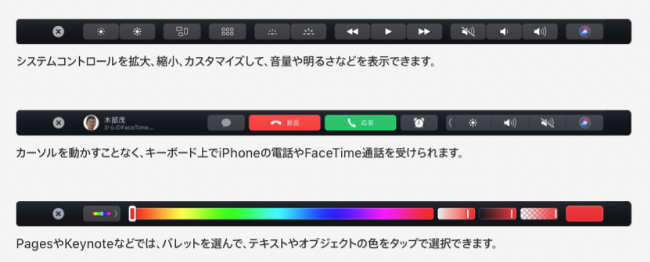
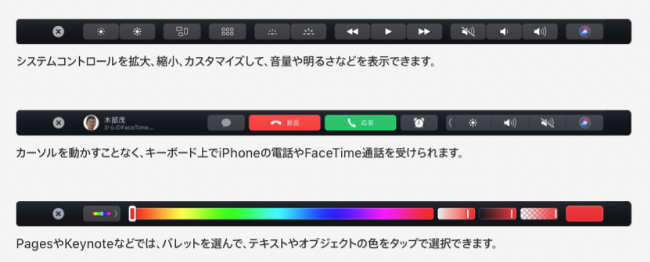
次にTouch Barですが、こちらは2016年モデルのMacBook Proから搭載された新機能で、キーボードの上の方にあるF1とかF2とかの「F」の部分をディスプレイ化して、さらなる機能を付与したという触れ込みで全世界のApple信者を震撼させました。
ですが、筆者的には「所有欲を満たすためだけのもの」と現状認識しているので、Touch Barモデルを通常価格に約3万円上乗せしてまで欲しいとは思えません。
Touch IDも使える
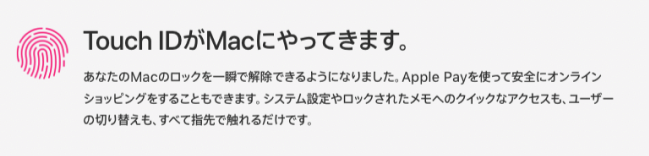
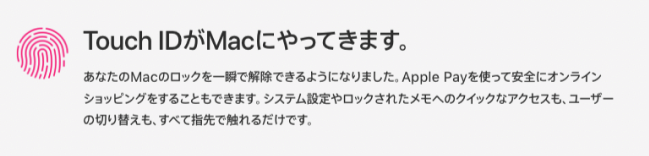
ですが、Touch Barモデルには、あのiPhoneの指紋認証機能である「Touch ID」が搭載されているため、これに関しては素直に便利そうだなと感じます。画面を開いてからパスワードを入力して・・っていうあの一連の流れって地味に面倒ですもんね。。
ただ、筆者が所有しているApple Watchは、Macと連携することで「オートログイン機能」が使えるため、Touch IDよりも便利なんです。したがって、今回筆者がTouch Barモデルを購入するメリットは皆無。
また、Apple Watchに関するレビューも過去にしているので、「実はApple Watchについても気になってるんだよなぁ」というApple大好きマン(ウーマン)の方は、こちらの記事もぜひ読んでみてください!
2016年モデルからの変更点はほとんどない
以上が4,5年前のMacBook Proからの大きな変更点ですが、2016年モデルとの違いについて気になる方もいらっしゃるでしょう。結論としては、ほとんど変わりはないと見てOK。
ディスプレイやデザインには全く変更はなく、唯一と言っていいのがハードウェアです。2017年モデルでは「Kaby Lake」というプロセッサーが採用されていますが、これは主に動画、もっと言えば4K動画関連のプロセッサー。したがって、特に4Kにこだわりがない方は2016年モデルを購入してもそんなに差はないというのが筆者の見解。
とか言いつつ筆者は当時の最新が欲しいので、2017年モデルを購入してしまいましたが(笑)。
MacBook Proを購入した理由
MacBook Proの概要について扱ったところで、ここからは筆者がMacBook Proの購入に踏み切った理由についてご紹介させていただきます。
理由1:2011年に購入したMacBook Airがヘタってきた
MacBook Proの購入に踏み切った1つ目の理由が、2011年に購入した相棒「MacBook Air」がさすがにヘタってきたからです。
7年間もよく頑張った俺のMacBook Air
思えば、筆者がApple製品に心酔するキッカケになったのが、このMacBook Airでした。当時大学入学時に、大学の生協に買わされたWindowsのパソコンの動作にうんざりしていた時に、初めてのバイト代で購入した思い出の品です。
初めて触った時からあまりの快適さに感動を覚え、そこから
- iPhone
- iPad
- Mac mini
- Magic Keyboard
- Magic Trackpad
- Air Pods
- Apple Watch
とAppleに貢ぐ筆者の人生が始まりました。Apple信者からすればこのくらいは普通のことなんですが、一般の方からすればもはや怖いですよね・・(笑)
バッテリーが数時間しかもたなくなった
とまあ、筆者にとっては色々と思い出深いMacBook Airですが、さすがに7年も使っているとバッテリーが全然持たなくなって、ノーパソなのに電源がないと使えないという事態に発展。
こんな感じで、今回「じゃあそろそろ次の相棒を探すか!」ということでMacBook Proの購入に踏み切ったわけです。
理由2:整備済み製品がかなり安い値段だった
理由その2が、MacBook Proの整備済製品がかなり安い値段で販売されていたからです。
整備済製品って何?
整備済製品と言われてもピンと来ない方が多いと思うので、ここで簡単に説明させていただきます。
Apple認定整備済製品は、Appleの厳しい品質水準を満たすため、事前に厳格なプロセスで再整備を受けています。1年間の特別保証が付いています。AppleCare製品を購入すれば、さらにサポートを延長できます。
以上はApple公式サイトからの引用ですが、要は店頭に並んでいたり、返品されたものをAppleの厳格な品質水準を満たすようにメンテナンスした製品のことです。
Apple製品は界隈で値引きが全く行われないことで有名ですが、唯一公式からの値引きが行われるのがこちらの整備済製品。実際、今回「2.3GHzプロセッサ,128GBストレージ」モデルが新品だと142,800円なのに対し、筆者は整備済み製品で「120,800円」での購入ができました。
詳しいことは「Mac整備済製品」から確認してみてください^ ^
クオリティに心配はないの?
ここで気になるが整備済製品のクオリティですが、筆者的には全く問題を感じません。以前、整備済製品で購入した「iPad Air2」はピッカピカでしたし、特に不具合を感じることなく今も使っています。
今回のMacBook Proについても不満点は一切ないので、とりあえず安く購入したい場合にはご利用を強くおすすめしますよ!みんな結構知らないので、穴場だったりします。
理由3:スペースグレイモデルがカッコいい



スペースグレイモデルがかっこいいという点も、MacBook Proの購入の理由になりました。
iPhone,iPadのカラーに合わせたかった
筆者はApple伝統のシルバーカラーももちろん好きですが、それ以上にスペースグレイが気に入っています。スタイリッシュというか、カッコいいですよね!
iPhoneもiPadもスペースグレーカラーということもあって、ノーパソもシルバーのMacBook AirからスペースグレーのMacBook Proに統一してしまいたいという思いも、今回の購入を後押ししてくれた気がします。
ですが、スペースグレーならば「MacBook」でもラインナップに存在しているので、そっちとかなり迷ったのがホンネです。
理由4:MacBookだと画面の小ささが気になった


では、なぜMacBookではなくMacBook Proに決めたかというと、ズバリ「画面の大きさ」が決め手でした。
画面分割を重用する筆者にはMacBookの大きさは厳しい・・
MacBookは携帯性をウリにしているので、画面の大きさは12インチです。一方、MacBook Proは13インチからということで、この1インチの差は結構大きい。筆者は画面を2分割して、
- 左:メモ帳
- 右:Safariの記事執筆画面
なんてことをしょっちゅうするので、12インチだとちょっと窮屈になってしまうことが予想されました。
もちろん、MacBookの軽さ・薄さは魅力的ですが、肝心の使用感を犠牲にするほどのものでもなく。もちろん、これは用途やニーズにもよりますし、例えばネットサーフィンや自宅使いという範囲ならMacBookでも全然いいと思いますよ!
MacBook Proの開封の儀の様子
それではApple製品恒例の、「開封の儀」を執り行っていこうと思います!この瞬間が一番ワクワクしますよね!
改めて、今回筆者が購入した整備済みMacBook Proのスペックはこちらになります。
| 画面サイズ | 13インチ |
|---|---|
| カラー | スペースグレー |
| ストレージ | 128GB |
| メモリ | 8GB |
| Touch Bar, Touch ID | なし |
具体的には「13-inch, 2017, Two Thunderbolt 3 ports」というやつですね。詳しいことは「MacBook Proのモデル」を参考にしてみてください!
それでは、開封の儀の様子をご覧あれ!
注文の翌日に到着!
筆者は関東近辺に在住していますが、公式サイトよりの注文で翌日に届きました。発送の直後にヤマトの発送番号が通知されるので、それを使って一番早い時間帯にお届け設定をすればOK。
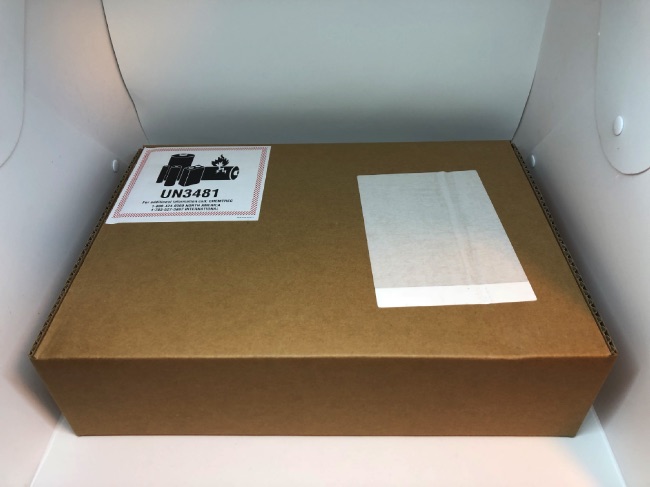
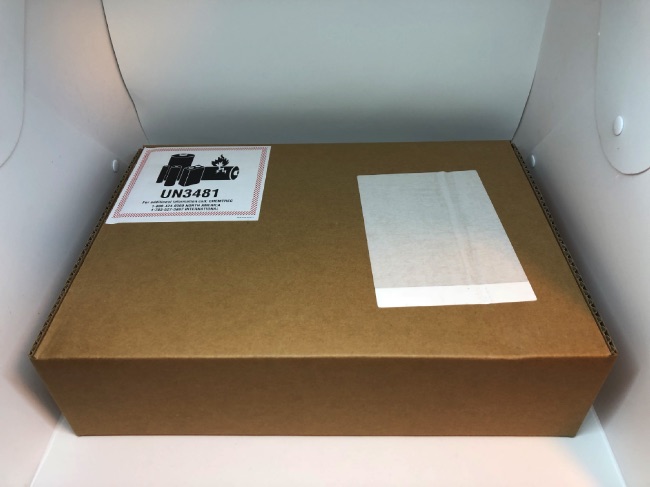
到着した際の写真がこちら。特に変わった部分はありませんでした。
開封!整備済製品は箱が違うのがちょっと悲しい・・
では、早速開封していきます。開封すると、こんな感じの箱が出てきました。


整備済製品の欠点として、パッケージが通常のものと異なる点があげられます。Apple信者からすれば、Apple製品のパッケージは神具であるため、これがついてこないモデルを購入してしまった筆者はApple信者失格なのかもしれない・・
パッケージを開けると・・
ちょっと味気ない整備済製品のパッケージを開けると、いよいよMacBook Proがお披露目。


筆者にとって初のスペースグレーのPCです。壮観ですね。そして、MacBook Proをどけると


充電器とケーブルが封入されています。このコンパクトにまとまった感じも大好きです。ということで、MacBook Proの同梱物は


- MacBook Pro本体
- 充電器
- 充電ケーブル
の3点でした!
整備済製品でも筐体は新品と何も変わらず!キーボードがコンパクト!


整備済製品ということで、筺体の傷や汚れがないか若干懸念していましたが、くまなく見てみても一切確認できませんでした。安く購入したい方にはほんとおすすめ。


また、キーボードがとにかく薄く、バタフライキーボードの採用でこれほどの薄型化が実現したことがありありと伝わってきます。タイプした感じも、ネット上で言われているほど打ちにくいとは感じませんでした。むしろ今までより打ちやすい。詳細は次の章の感想でお伝えします!
早速初期設定を行ってみた!
開封を終えたので、初期設定をしていきます。


いつもの林檎マーク。豆知識ですが、Macだと
- Shift
- Option
- K
以上3つのキーを同時押しで「」このような林檎マークを打つことができます。(超どうでもいい)
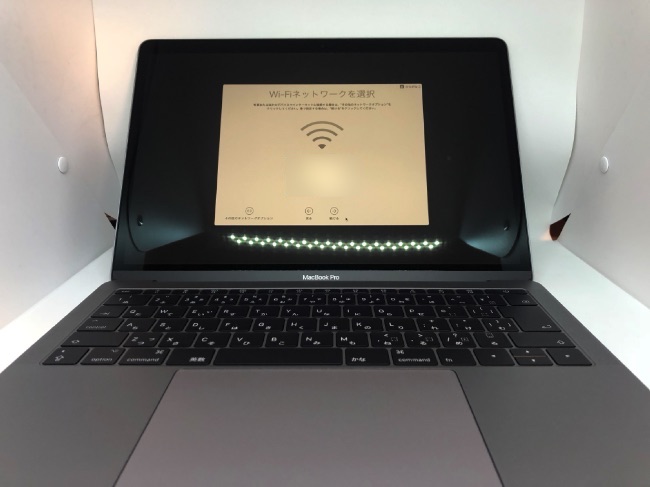
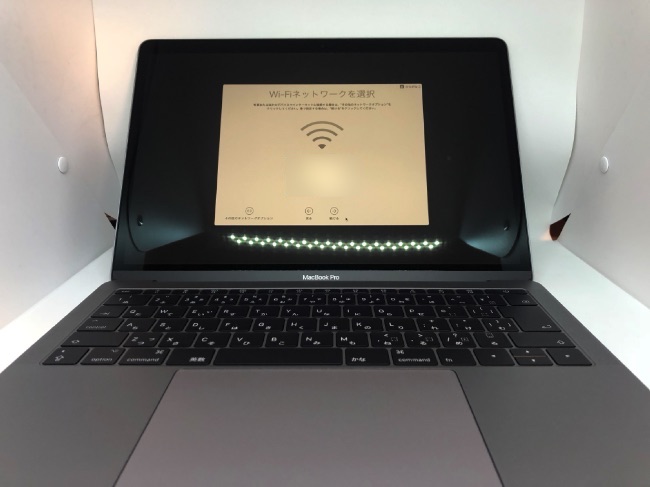
WifiやiCloudの設定をして、初期設定は数分で終了!
PCで初のRetina体験!美しさに思わずため息・・
初期設定が終わると、ようやくデスクトップ画面とご対面です。現在の最新OSは「High Sierra」ということで、アメリカの「シエラネバダ山脈」がデスクトップに。これも豆知識ですが、MacのOSはアメリカの地名から取るのが慣例となっていて、モデルとなった場所の美しい画像が初期デスクトップとなっています。
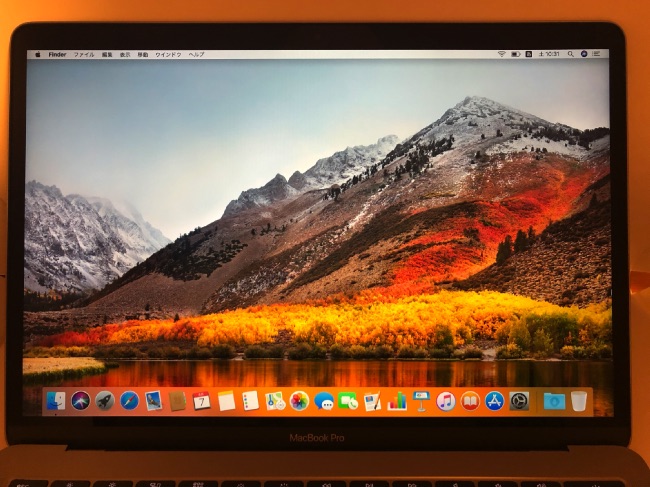
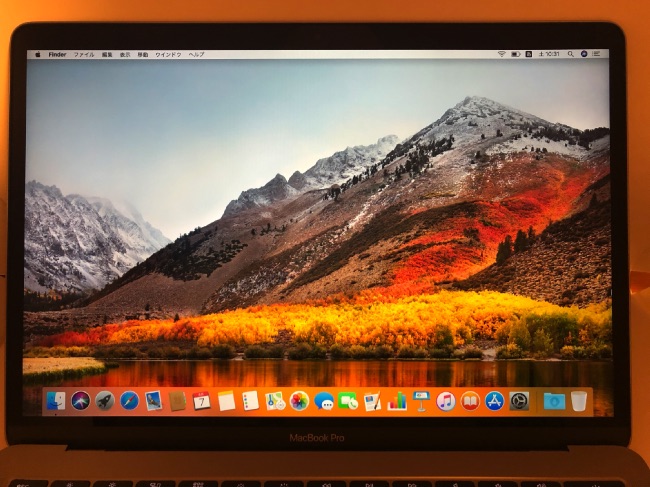
PCでの初Retinaですが、めちゃめちゃ綺麗。。うっとりします。紅葉のような感じに山全体がお化粧をしていて、これを超精細なRetinaが鮮やかに映し出してくれいるわけです。最強ですね。
これにて今回の開封の儀は全て終了!ここから1ヶ月間使ってみたので、そのレビューを次の章でお伝えしていきます!
MacBook AirからMacBook Pro2017に乗り換えた8つの感想
開封の儀のご紹介が終わったところで、ここからは筆者がMacBook Proを1ヶ月もの間使ってみたレビューになります!皆さんの参考になる部分があれば嬉しいです(^ ^)
感想1:キーボードの進歩を実感。MacBook Airより断然打ちやすい!
感想その1は、キーボードの使用感についてです。冒頭の部分でもお伝えしたように、MacBook Proのキーボードは、筆者が使用していたMacBook Airとは異なる「バタフライキーボード」を採用しています。
タイピングが軽い!スイスイ打てるのが最高
実はこの記事も購入したMacBook Proで執筆していますが、タイピングがものすごく楽です。今まで使用してきたMacBook Airやwireless keyboardは、「タンッ」と叩いた後に「グイッ」と押し込む必要があったように今は感じています。
一方、バタフライキーボードは「タンッ」と打ち込めば素直にタイプがされるような、そんな感じ。ネット上の意見を見てみると、バタフライキーボードについて否定的な意見も結構見られますが、筆者には正直よくわかりません。使いやすくて仕方ない。
念のため店頭でチェックした方がいいかも
とはいえ、パソコンの使い勝手を決めるキーボードが自分に合わないと苦痛以外の何物でもないので、一度店頭などで使用感を確かめておいた方が良いかもしれません。
また、若干音がうるさいというか、叩いた時のキーの音が大きいので、ここに関しては注意が必要。図書館など静寂が好まれる場所で、堂々とカタカタカタカタとはできないですかね、筆者のメンタルですと。
感想2:Macで初のRetinaディスプレイは綺麗すぎて感動
続いての感想が、ディスプレイについてです。
RetinaはiPhone・iPadのみで経験
Apple製品のRetinaディスプレイは綺麗すぎてハンパないですが、筆者は今までiPhoneやiPadといったモバイル機器でした経験したことがありませんでした。MacBook AirはRetinaじゃないですからね。十分綺麗でしたけど。
そんな中、今回MacBook Proにて初めてMacでのRetinaを経験しました。開封の儀でもお見せしましたが、デフォルトのデスクトップの写真が綺麗すぎて、思わずため息が漏れたほどです。MacBook Airとの世代差が開きすぎましたね。。
細かい部分までクッキリ見える!
筆者は主に記事の執筆をMacBook Proで行うので、画面の綺麗さが仕事に直接的に影響するかと言われれば「ノー」でしょう。文章を作成する上で、画面の美しさが効率化に直接的に寄与することはないですからね。イラスト関係の仕事ならばわかりませんが、文章の作成なら正直必要はありません。
ですが、1つ1つの文字の表示がクッキリしているのは見ていて気持ちが良いです。普段自宅では普通のディスプレイに繋いでMac miniを動かしているんですが、それと比較するとよくわかります。
・普通のディスプレイ
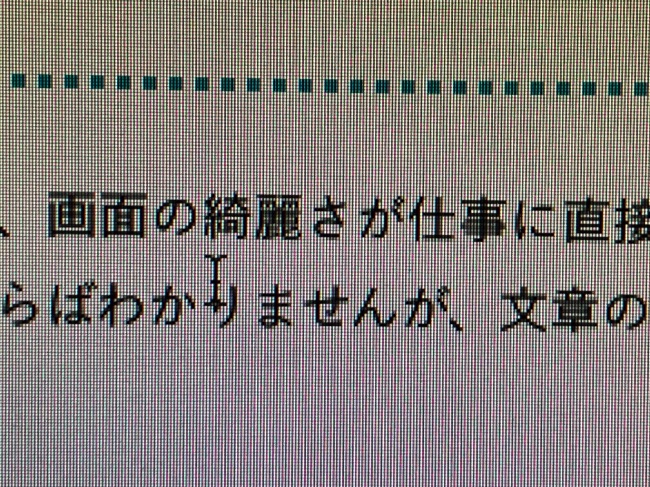
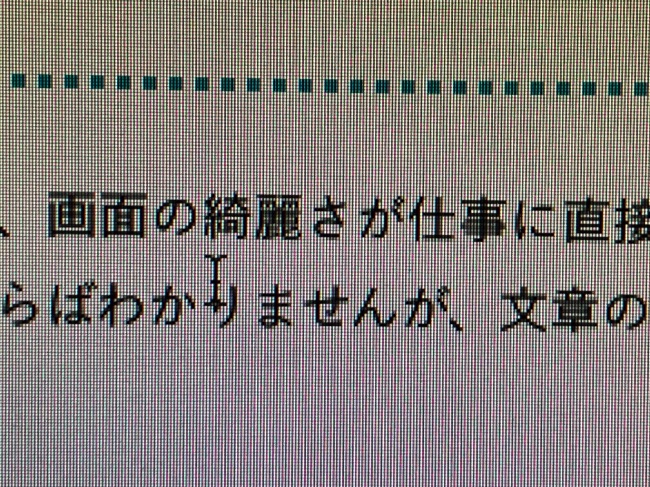
・MacBook ProのRetinaディスプレイ


こんな感じに「綺麗」の「麗」の字を見てもらうと、上の普通のディスプレイでは文字の隙間が結構潰れているのに対し、MacBook ProのRetinaではその隙間までもクッキリしているのがわかるでしょうか?今回で、毎日向き合うディスプレイが綺麗なことは地味ですが大切なことということがわかりました。今度はiMac欲しくなってきたぞ・・
感想3:所有欲がハンパじゃない
3つ目の感想として、所有欲がとてつもないという点が挙げられます。筆者にとってApple製品は仕事や趣味、生活に使うといった以外にも、「アクセサリー」のような自分を表現する意味合いがあります。自分でも何言ってるかよくわかりませんが、要するに魅せるものでもあるということです。
ノマドが捗るぜ!


では、ノートパソコンを「魅せる」となったときに、代表的な場所はどこでしょう?・・答えはスタバです。ネット上では「スタバでMacで作業してるやつwww」みたいな雰囲気がありますが、本人が気持ちよくなってたらいいんです。それでこそAppleユーザー。
とか言いつつ、周りからそういう目で見られるのが怖くてスタバは行けないですが(というか注文方法がむずくて怖い・・)、たまにカフェでノマドワーカーとして作業をしたりするんですよ。実はこの記事も、近所のカフェで執筆しています。
そんな時に、リュックからMacBook Proを取り出した時のあの気持ち良さ・・生きててよかった。そう感じさせてくれます。書いてて笑いそうになりますが、カフェなので笑えません。
ほとんど参考にならない感想で申し訳ないですが、外で使いたくてノマドが捗るということはわかってほしいなと思います。
感想4:充電器のケーブルが抜き差し可能な点も嬉しい
4つ目の感想としては、充電器のケーブルが抜き差し可能な点が嬉しすぎるという点でしょうか。
MacBook Airの充電器は一度買い換えた
開封の儀の部分でもちょっとお見せしたように、MacBook Proの充電器はケーブルが分離できます。


こんな感じに、充電器にUSB Cを差し込む仕様となっている点が特徴。結構サイズが大きめですが、ケーブルと充電器本体を別に収納できるので、想像以上に幅を取りません。


一方、今まで使用していたMacBook Airは充電器にケーブルが一体化しているため、ケーブルへの負担が蓄積して結果的に壊れるということが頻発します。特に筆者のように7年も使ってればかなり厳しいです。
サプライの買い換えを抑止するAppleの姿勢に感動
正直、Appleからすれば製品周りのサプライの故障は何かと「おいしい」もので、筆者もAppleからMacBook Airの充電器を数千円払って購入しました。有り体に言って儲かるんですよ、サプライの買い替えは。
ですが、今回このように壊れにくい仕様にしてくれた点は、ユーザーからすれば非常に嬉しい。買い替えを促すように一定時間経つと壊れる「〇〇タイマー」があるなんて噂が立ってしまうのがPC界隈なので、なかなかの英断だったなと思っています。
感想5:15インチじゃなく13インチで十分
感想の5つめが、15インチじゃなくて13インチで十分だったということですね。
「もうちょっと画面が大きければな・・」という場面は一切なかった
この一ヶ月MacBook Proを使っていて、画面の大きさが要求されるような場面に遭遇したことは一度もありませんでした。もちろん、大は小を兼ねるって感じに、大きければ画面が見やすいといったメリットを享受できるのは明らかですが、携帯性や取り回しの良さを犠牲にしてまで画面の大きさを向上させたいとは思いません。
それぞれの用途にもよりますが、ネットサーフィンや文書作成などの使用範囲にとどまるならば、価格も上がりますし15インチを選ぶ必要はないんじゃないかなーと思いました!
感想6:メモリは8GBで十分!ストレージがちょっと不安だが・・
購入前は「メモリ8GBで足りるかな・・」とか不安でしたが、蓋を開けてみたらサックサクに動いてくれています!
4メモリがGBのMacBook Airは結構重かった
メモリが4GBのMacBook Airをデュアルディスプレイにして使っていると、重くなって思うように動いてくれないことが結構ありました。このことがあって、「いっそのこと16GBにすっかな・・」と思っていましたが、予算的に厳しく8GBに妥協。
結果的には妥協案が最善手になってくれました。筆者がこのMacBook Proを使用しているのは、
- ネットサーフィン
- 記事執筆
- 写真編集
- デュアルディスプレイによる以上の作業
といった用途でですが、どの用途でも問題なく稼働してくれているのでホッとしました。Apple製品になるとどうしても欲が出てスペックを追い求めてしまうものですが、妥協も大切なんだなということを学べましたね。
ストレージがネック
一方で、ストレージに関しては若干不安です。最も低スペックな128GBモデルを選びましたが、これはあくまでMacBook Proはサブマシンという理由からです。
筆者は普段自宅での仕事をメインに行っていて、その際はMac miniを使用しています。そして、ちょっとノマドしたかったり、どこかに長期滞在しなければいけない時などにこのMacBook Proを使おうってことで購入したので、128GBでも大丈夫かな?っていう論理です。
ですが、ストレージに関しては間違いなく「大は小を兼ねる」が該当する部分ですので、予算が許す限りのストレージを積むことをおすすめします!256GBは最低でも欲しかった。。
感想7:画面周りの指紋が目立つ・・
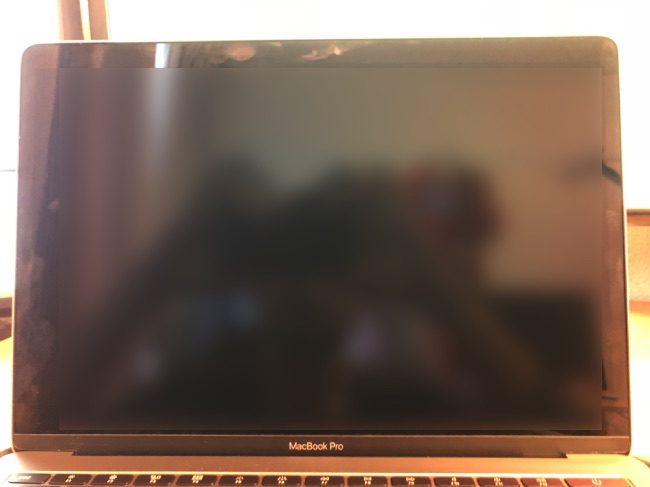
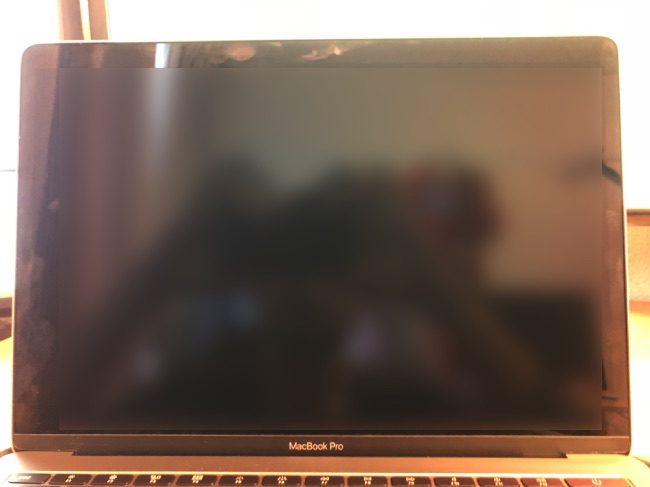
ここまで信者らしく、MacBook Proの良い点ばかりを賛美してきましたが、不満な点についても取り上げるのが本当のレビュー!
で、不満な点ですが、画面周りの指紋がやたら目立つのが気になるという点です。上記写真の中でも、画面の隅々に指紋がついているのがわかるかと思います。
画面の縁が金属じゃないのが原因
筆者が以前使用していたMacBook Airの画面周りは、筐体と同じ素材のアルミニウムでしたので、指紋が気になるということはあまり起こりませんでした。


一方、MacBook Proでは画面周りが真っ黒のディスプレイになっています。例えるなら、スペースグレイモデルのiPhoneの画面周りのような感じでしょうか。ここに指紋がつくととにかく目立って、「あーもう」と毎回ウェットティッシュで拭いています。
画面を開く際にどうしても触ってしまう
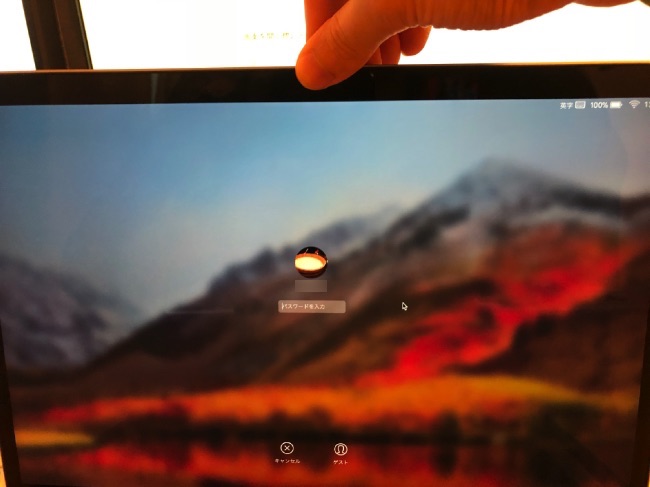
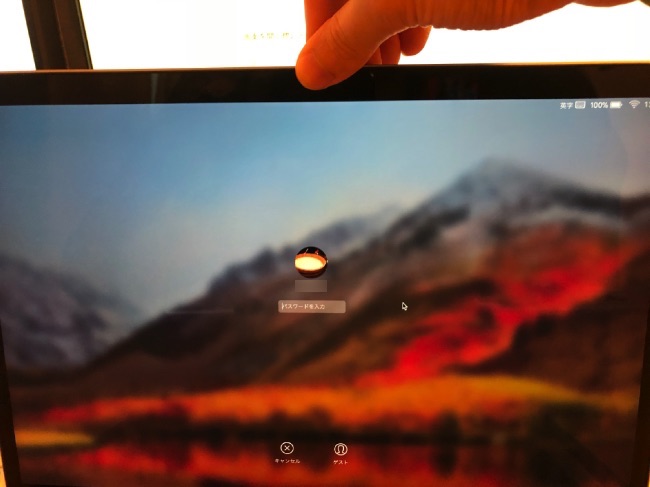
「だったらそこに触らなきゃいいじゃない」と思われるかもしれませんが、どうしても画面を開く時だけは上の写真で指し示している部分を触ってしまうんですよね。。筐体の金属部分だけを持って開けるのは難しいです。
調べてみると、画面周りが真っ黒いディスプレイになっているのは「シルバーモデル」でも同じようですので、できるだけ画面には触らないように努力しなければいけません。
感想8:周辺機器の利用が著しく困難になった
感想の8つ目が、周辺機器の利用が著しく困難になったなぁというものです。
外部コネクタがTypc Cのみ・・
MacBook Proがこれだけ薄型化しつつ高性能で高いパフォーマンスを維持するためには、当然ながら何かを犠牲にする必要がありました。その犠牲として選ばれたのが、外部コネクタであるUSBポートです。通常のUSBポートはType Aと呼ばれるものですが、新型のMacBook Proでは全て最新モデルのType Cへとアップデートされています。
したがって、今まで使用していたUSBや外部コネクタ類は全て使えず、Type C対応のアダプタを接続する必要が出てきてしまうんです。MacBook ProでiPhoneを充電したい時とかが非常に不便!!!!
以下のようなPCサプライメーカーが販売している変換コネクタで問題なく使用できるようになるので、MacBook Proの購入を検討している方は合わせてチェックしておきましょう!
仕事用でガッツリ使うならコネクタ必須
したがって、例えば仕事でUSBを経由してデータのやり取りを他人と行うなんて場合には、Type C対応のコネクタが必須ですね。全ての人がType Cを搭載した上位モデルを使用しているとは限りませんので、これは使用環境によっては結構なマイナスポイントになるでしょう。
筆者の場合はそれほどUSBは使わないので、Type Cになったことで外観的にもスッキリしている点が好きだったりしますが、それでもType Cのみというのはやや時代錯誤かもしれません。。
まとめ
この記事では、筆者が購入したMacBook Proのレビューをお届けしました。新しいApple製品はいつだって良いものなので、興味がある方は購入を検討してみてはいかがでしょうか?
この記事が、皆さんのお役に立てれば幸いです。最後まで読んでいただき、ありがとうございました!










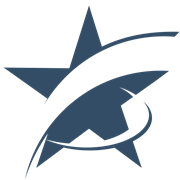







コメントを残す